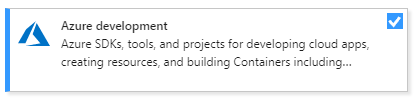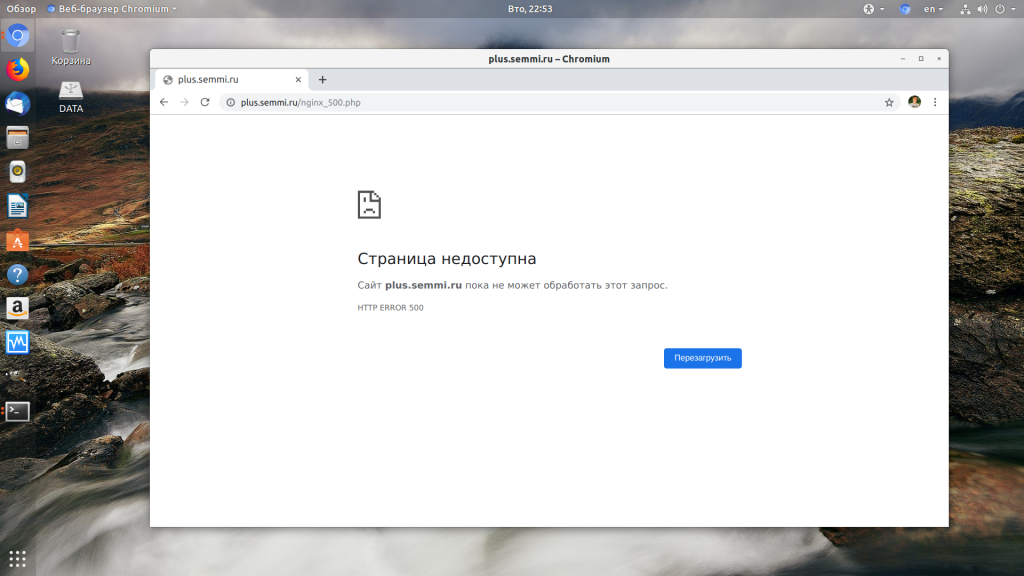Editions and supported features of sql server 2019 (15.x)
Содержание:
- Установка SQL сервера 2008
- Время существования соединения пользовательского экземпляраLifetime of a User Instance Connection
- Установка SQL ServerSQL Server installation
- Скачать SSMSDownload SSMS
- Сценарии пользовательских экземпляровUser Instance Scenarios
- Using SQL Server with client/server applications
- Scale limits
- Programmability
- Выбор правильного варианта
- Сравнение с Microsoft SQL Server
- Возможности
- SQL ServerSQL Server , выпускиeditions
- Install LocalDB
Установка SQL сервера 2008
Установка SQL сервера 2008 имеет свои особенности, поэтому мы не будем останавливаться только на отличиях от установки сервера 2005, а пройдем с Вами весь путь.
Запустите программу-установщик с правами администратора.
В разделе «Планирование» нажмите пункт «Средство проверки конфигурации» (на рисунке обычно изображен молоточек и гаечный ключ).
Теперь нажмите кнопку «Показать подробности» и убедитесь, все ли проверки пройдены успешно. Если были обнаружены какие-либо проблемы, необходимо их устранить и запустить проверку, нажав «Включить заново». Нажмите ОК.
Далее заходим в раздел «Установка». Выбираем пункт «Новая установка изолированного SQL Server или добавление компонентов к существующему экземпляру».
Снова нажмите кнопку «Показать подробности» и убедитесь, все ли проверки пройдены успешно. Если были обнаружены какие-либо проблемы, необходимо их устранить и запустить проверку, нажав «Включить заново». Нажмите ОК.
Введите приобретенный ключ продукта (если версия бесплатная, ключ не требуется) и нажмите Далее.
Прочитайте условия лицензии и поставьте галочку, что вы с ними согласны. Нажмите Далее.
Для установки файлов поддержки программы установки нажмите Установить.
Нажмите кнопку «Показать подробности» и убедитесь, все ли проверки пройдены успешно. Если были обнаружены какие-либо проблемы, необходимо их устранить и запустить проверку, нажав «Включить заново». Нажмите ОК.
На данном этапе выберите компоненты для установки (можно использовать кнопку «Выделить все») и нажмите Далее
Обратите внимание, что для нормальной работы ПО следует установить Полнотекстовый поиск и для управления самим SQL сервером необходимо выбрать Средства управления — основные.
Выберите опцию «Экземпляр по умолчанию» или «Именованный экземпляр». Во втором случае задайте имя экземпляра. Нажмите Далее.
Проверьте данные по месту на диске для компонентов SQL сервера и нажмите Далее.
Выберите опции, как показано ниже, и перейдите на закладку «Параметры сортировки».
Определяем режим сортировки данных для сервера. В обоих случаях следует установить «Cyrillic_General». Нажмите Далее. Чтобы изменить опцию, нажмите расположенную рядом кнопку «Настройка» и установите необходимые параметры (порядок сортировки следует установить как «Cyrillic_General» и поставить галочку на пункте «С учетом диакритических символов»).
Теперь выберите опцию «Смешанный режим» и задайте пароль для учетной записи администратора «sa». Можно указать и дополнительные учетные записи пользователей Windows. Далее перейдите на закладку «Каталоги данных».
Введите путь к папке, в которой будут размещены файлы баз данных, в поле «Корневой каталог данных». Нажмите кнопку Далее.
Теперь задаем режим настройки служб Reporting Services. Выберите Установить конфигурацию по умолчанию для работы в собственном режиме и нажмите Далее.
Если Вы хотите помочь корпорации Майкрософт улучшить некоторые компоненты и службы SQL Server 2008, можете отметить галочками интересующие Вас пункты. Понятное дело — это не является обязательным. Нажмите Далее.
Нажмите кнопку «Показать подробности» и убедитесь, все ли проверки пройдены успешно. Если были обнаружены какие-либо проблемы, необходимо их устранить и запустить проверку, нажав «Включить заново». Нажмите ОК.
Нажмите кнопку Установить.
По завершению установки нажмите Далее.
После появления окна с надписью «Установка SQL Server 2008 успешно завершена» нажмите Закрыть.
Ура! Получилось!
А теперь лучше компьютер перезагрузить.
Время существования соединения пользовательского экземпляраLifetime of a User Instance Connection
В отличие от версий SQL Server, которые запускаются как службы, экземпляры SQL Server Express не нужно запускать и останавливать вручную.Unlike versions of SQL Server that run as a service, SQL Server Express instances do not need to be manually started and stopped. Каждый раз, когда пользователь входит в систему и подключается к пользовательскому экземпляру, экземпляр запускается, если он еще не запущен.Each time a user logs in and connects to a user instance, the user instance is started if it is not already running. Для баз данных пользовательских экземпляров задан параметр . Это позволяет автоматически завершать работу базы данных по истечении периода бездействия.User instance databases have the option set so that the database is automatically shut down after a period of inactivity. Запущенный процесс sqlservr.exe выполняется в течение ограниченного времени ожидания после закрытия последнего подключения с экземпляром. Таким образом его не нужно перезапускать при открытии другого подключения до истечения времени ожидания.The sqlservr.exe process that is started is kept running for a limited time-out period after the last connection to the instance is closed, so it does not need to be restarted if another connection is opened before the time-out has expired. Пользовательский экземпляр автоматически завершает работу, если до истечения времени ожидания не будет открыто новое подключение.The user instance automatically shuts down if no new connection opens before that time-out period has expired. Администратор системы на родительском экземпляре может устанавливать длительность времени ожидания для пользовательского экземпляра при помощи процедуры sp_configure, которая изменяет параметр user instance timeout.A system administrator on the parent instance can set the duration of the time-out period for a user instance by using sp_configure to change the user instance timeout option. Значение по умолчанию — 60 минут.The default is 60 minutes.
Примечание
Если в строке подключения используется со значением больше нуля, то пул подключений всегда будет поддерживать несколько открытых подключений, и пользовательский экземпляр не завершит работу автоматически.If is used in the connection string with a value greater than zero, the connection pooler will always maintain a few opened connections, and the user instance will not automatically shut down.
Установка SQL ServerSQL Server installation
| СтатьяArticle | ОписаниеDescription |
|---|---|
| Мастер установкиInstallation Wizard | Установите SQL Server с помощью графического интерфейса мастера установки, запущенного из файла setup.exe на установочном носителе.Install SQL Server using the Installation Wizard GUI launched from the setup.exe setup media. |
| Командная строкаCommand Prompt | Пример синтаксиса и параметров установки для запуска установки SQL Server из командной строки.Sample syntax and installation parameters for running a SQL Server installation from the command prompt. |
| Server CoreServer Core | Установите SQL ServerSQL Server в Windows Server Core.Install SQL ServerSQL Server on Windows Server Core. |
| Параметры для средства проверки конфигурации системыCheck Parameters for the System Configuration Checker | Содержит обсуждение функций средства проверки конфигурации (SCC).Discusses the function of the System Configuration Checker (SCC). |
| Файл конфигурацииConfiguration File | Образцы синтаксиса и параметров установки для запуска программы установки с помощью файла конфигурации.Sample syntax and installation parameters for running Setup through a configuration file. |
| SysPrepSysPrep | Образцы синтаксиса и параметров установки для запуска программы установки с помощью SysPrep.Sample syntax and installation parameters for running Setup through SysPrep. |
| Добавление компонентов в экземплярAdd Features to an Instance | Обновление компонентов существующего экземпляра SQL ServerSQL Server.Update components of an existing instance of SQL ServerSQL Server. |
| Установка отказоустойчивого кластера SQL ServerSQL Server Failover Cluster Installation | Установка экземпляра отказоустойчивого кластера SQL Server.Install a SQL Server failover cluster instance. |
| Исправление неудавшейся установки SQL ServerSQL ServerRepair a Failed SQL ServerSQL Server Installation | Восстановление поврежденной установки SQL ServerSQL Server.Repair a corrupt SQL ServerSQL Server installation. |
| Переименование компьютера с SQL ServerRename a computer with SQL Server | Обновите системные метаданные, хранящиеся в sys.servers, после переименования узла компьютера, на котором размещен изолированный экземпляр SQL Server.Update system metadata that is stored in sys.servers after the hostname of a computer hosting a stand-alone instance of SQL Server has been renamed. |
| Установка обновлений для обслуживания SQL ServerSQL ServerInstall SQL ServerSQL Server Servicing Updates | Установка обновлений для SQL ServerSQL Server.Install updates for SQL ServerSQL Server. |
| Файлы журналов установкиSetup Log Files | Просмотр и чтение ошибок в файлах журналов программы установки SQL Server.View and read the errors in the SQL Server setup log files. |
| Проверка установкиValidate an Installation | Описано использование отчета обнаружения SQL для проверки того, какая версия SQL ServerSQL Server и какие компоненты SQL ServerSQL Server установлены на компьютере.Review the use of the SQL Discovery report to verify the version of SQL ServerSQL Server and the SQL ServerSQL Server features installed on the computer. |
Скачать SSMSDownload SSMS
SSMS 18.9.1 — новейшая общедоступная (GA) версия SSMS.SSMS 18.9.1 is the latest general availability (GA) version of SSMS. Если у вас установлена предыдущая общедоступная версия SSMS 18, при установке SSMS 18.9.1 она будет обновлена.If you have a previous GA version of SSMS 18 installed, installing SSMS 18.9.1 upgrades it to 18.9.1.
- Номер выпуска: 18.9.1Release number: 18.9.1
- Номер сборки: 15.0.18384.0Build number: 15.0.18384.0
- Дата выпуска: 20 апреля 2021 г.Release date: April 20, 2021
Если у вас есть замечания и предложения или вы хотите сообщить о проблемах, обратитесь к команде разработчиков SSMS через пользовательские отзывы на SQL Server.If you have comments or suggestions, or you want to report issues, the best way to contact the SSMS team is at SQL Server user feedback.
При установке SSMS 18.x не обновляются и не заменяются версии SSMS 17.x или более ранние.The SSMS 18.x installation doesn’t upgrade or replace SSMS versions 17.x or earlier. Среда SSMS 18.x устанавливается параллельно с предыдущими версиями, поэтому обе версии остаются доступными для использования.SSMS 18.x installs side by side with previous versions, so both versions are available for use. Но если у вас установлена предварительная версия SSMS 18.x, перед установкой SSMS 18.9.1 ее необходимо удалить.However, if you have a preview version of SSMS 18.x installed, you must uninstall it before installing SSMS 18.9.1. Чтобы узнать, установлена ли у вас предварительная версия, перейдите в окно Справка > О программе.You can see if you have the preview version by going to the Help > About window.
Если на компьютере есть несколько параллельных установок SSMS, всегда проверяйте, правильную ли версию вы запускаете.If a computer contains side-by-side installations of SSMS, verify you start the correct version for your specific needs. Последняя версия называется Microsoft SQL Server Management Studio 18.The latest version is labeled Microsoft SQL Server Management Studio 18
Важно!
Начиная с версии SQL Server Management Studio (SSMS) 18.7, вместе с SSMS автоматически устанавливается Azure Data Studio.Beginning with SQL Server Management Studio (SSMS) 18.7, Azure Data Studio is automatically installed alongside SSMS. Средство Azure Data Studio теперь доступно пользователям SQL Server Management Studio со всеми его новыми возможностями и функциями.Users of SQL Server Management Studio are now able to benefit from the innovations and features in Azure Data Studio. Azure Data Studio — это кроссплатформенный инструмент с открытым кодом для настольных систем, предназначенный для работы в облачных, локальных или гибридных средах.Azure Data Studio is a cross-platform and open-source desktop tool for your environments, whether in the cloud, on-premises, or hybrid.
Дополнительные сведения см. в статьях Что такое Azure Data Studio? и Вопросы и ответы.To learn more about Azure Data Studio, check out What is Azure Data Studio or the FAQ.
Сценарии пользовательских экземпляровUser Instance Scenarios
Пользовательские экземпляры предоставляют разработчикам приложений баз данных хранилище данных SQL Server. Это хранилище не зависит от разработчиков, имеющих административные учетные записи на компьютерах разработки.User instances provide developers of database applications with a SQL Server data store that does not depend on developers having administrative accounts on their development computers. Пользовательские экземпляры основаны на модели Access/Jet, где приложение базы данных просто подключается к файлу и пользователь автоматически получает полный набор разрешений на все объекты базы данных без необходимости предоставления разрешений администратором.User instances are based on the Access/Jet model, where the database application simply connects to a file, and the user automatically has full permissions on all of the database objects without needing the intervention of a system administrator to grant permissions. Эта модель предназначена для ситуаций, когда пользователь работает с учетной записью с минимальными правами (LUA) и не имеет прав администратора на сервере или на локальном компьютере, но требует создания объектов базы данных и приложений.It is intended to work in situations where the user is running under a least-privilege user account (LUA) and does not have administrative privileges on the server or local machine, yet needs to create database objects and applications. Благодаря пользовательским экземплярам пользователи могут создавать экземпляры во время выполнения, которые запускаются в собственном контексте безопасности, а не в контексте безопасности более привилегированной системной службы.User instances allow users to create instances at run time that run under the user’s own security context, and not in the security context of a more privileged system service.
Важно!
Пользовательские экземпляры следует использовать только в сценариях, где все использующие их приложения являются полностью доверенными.User instances should only be used in scenarios where all the applications using it are fully trusted.
Ниже приведены поддерживаемые сценарии пользовательских экземпляров.User instance scenarios include:
Любое приложение с одним пользователем, в котором не требуется совместное использование данных.Any single-user application where sharing data is not required.
Развертывание ClickOnce.ClickOnce deployment. Если на целевом компьютере уже установлены платформа .NET Framework 2,0 (или более поздней версии) и SQL Server Express, то пакет установки, скачанный в результате действия ClickOnce, может быть установлен и использован пользователями, не являющимися администраторами.If .NET Framework 2.0 (or later) and SQL Server Express are already installed on the target computer, the installation package downloaded as a result of a ClickOnce action can be installed and used by non-administrator users
Обратите внимание, что администратор должен установить SQL Server Express, если он является частью процесса установки.Note that an administrator must install SQL Server Express if that is part of the setup. Дополнительные сведения см
в статье ClickOnce Deployment for Windows Forms (Развертывание ClickOnce для Windows Forms).For more information, see ClickOnce Deployment for Windows Forms.
Выделенное размещение ASP.NET с использованием проверки подлинности Windows.Dedicated ASP.NET hosting using Windows Authentication. В интрасети может размещаться один экземпляр SQL Server Express.A single SQL Server Express instance can be hosted on an intranet. Приложение подключается с помощью учетной записи ASP.NET Windows, а не с использованием олицетворения.The application connects using the ASPNET Windows account, not by using impersonation. Пользовательские экземпляры не следует использовать для сценариев сторонних разработчиков или совместного размещения, где все приложения совместно используют один пользовательский экземпляр и больше не изолированы друг от друга.User instances should not be used for third-party or shared hosting scenarios where all applications would share the same user instance and would no longer remain isolated from each other.
Using SQL Server with client/server applications
You can install just the SQL Server client components on a computer that is running client/server applications that connect directly to an instance of SQL Server. A client components installation is also a good option if you administer an instance of SQL Server on a database server, or if you plan to develop SQL Server applications.
The client tools option installs the following SQL Server features: backward compatibility components, SQL Server Data Tools, connectivity components, management tools, software development kit, and SQL Server Books Online components. For more information, see Install SQL Server.
Scale limits
| Feature | Enterprise | Standard | Web | Express with Advanced Services | Express |
|---|---|---|---|---|---|
| Maximum compute capacity used by a single instance — SQL Server Database Engine1 | Operating system maximum | Limited to lesser of 4 sockets or 24 cores | Limited to lesser of 4 sockets or 16 cores | Limited to lesser of 1 socket or 4 cores | Limited to lesser of 1 socket or 4 cores |
| Maximum compute capacity used by a single instance — Analysis Services or Reporting Services | Operating system maximum | Limited to lesser of 4 sockets or 24 cores | Limited to lesser of 4 sockets or 16 cores | Limited to lesser of 1 socket or 4 cores | Limited to lesser of 1 socket or 4 cores |
| Maximum memory for buffer pool per instance of SQL Server Database Engine | Operating System Maximum | 128 GB | 64 GB | 1410 MB | 1410 MB |
| Maximum memory for Columnstore segment cache per instance of SQL Server Database Engine | Unlimited memory | 32 GB | 16 GB | 352 MB | 352 MB |
| Maximum memory-optimized data size per database in SQL Server Database Engine | Unlimited memory | 32 GB | 16 GB | 352 MB | 352 MB |
| Maximum memory utilized per instance of Analysis Services | Operating System Maximum | Tabular: 16 GB MOLAP: 64 GB | N/A | N/A | N/A |
| Maximum memory utilized per instance of Reporting Services | Operating System Maximum | 64 GB | 64 GB | 4 GB | N/A |
| Maximum relational database size | 524 PB | 524 PB | 524 PB | 10 GB | 10 GB |
1 Enterprise Edition with Server + Client Access License (CAL) based licensing (not available for new agreements) is limited to a maximum of 20 cores per SQL Server instance. There are no limits under the Core-based Server Licensing model. For more information, see Compute Capacity Limits by Edition of SQL Server.
Programmability
| Feature | Enterprise | Standard | Web | Express withAdvanced Services | Express |
|---|---|---|---|---|---|
| Basic R integration1 | Yes | Yes | Yes | Yes | No |
| Advanced R integration2 | Yes | No | No | No | No |
| Basic Python integration | Yes | Yes | Yes | Yes | No |
| Advanced Python integration | Yes | No | No | No | No |
| Machine Learning Server (Standalone) | Yes | No | No | No | No |
| PolyBase compute node | Yes | Yes3 | Yes3 | Yes3 | Yes3 |
| PolyBase head node4 | Yes | Yes | No | No | No |
| JSON | Yes | Yes | Yes | Yes | Yes |
| Query Store | Yes | Yes | Yes | Yes | Yes |
| Temporal | Yes | Yes | Yes | Yes | Yes |
| Common Language Runtime (CLR) Integration | Yes | Yes | Yes | Yes | Yes |
| Java Language Runtime Integration | Yes | Yes | Yes | Yes | Yes |
| Native XML support | Yes | Yes | Yes | Yes | Yes |
| XML indexing | Yes | Yes | Yes | Yes | Yes |
| MERGE & UPSERT capabilities | Yes | Yes | Yes | Yes | Yes |
| FILESTREAM support | Yes | Yes | Yes | Yes | Yes |
| FileTable | Yes | Yes | Yes | Yes | Yes |
| Date and Time datatypes | Yes | Yes | Yes | Yes | Yes |
| Internationalization support | Yes | Yes | Yes | Yes | Yes |
| Full-text and semantic search | Yes | Yes | Yes | Yes | No |
| Specification of language in query | Yes | Yes | Yes | Yes | No |
| Service Broker (messaging) | Yes | Yes | No5 | No5 | No5 |
| Transact-SQL endpoints | Yes | Yes | Yes | No | No |
| Graph | Yes | Yes | Yes | Yes | Yes |
| UTF-8 support | Yes | Yes | Yes | Yes | Yes |
1 Basic integration is limited to 2 cores and in-memory data sets.
2 Advanced integration can use all available cores for parallel processing of data sets at any size subject to hardware limits.
3 Scale out with multiple compute nodes requires a head node.
4 Prior to SQL Server 2019 PolyBase head node requires Enterprise Edition.
5 Client only
Выбор правильного варианта
Поскольку организации обычно обновляют SQL Server реже, чем операционные системы, более старая версия может использоваться довольно долгое время, особенно если не требуются функции, добавленные в новое ПО.
Если вы начинаете с нуля, выберите самую новую версию, поддерживающую все ориентированные на вас операционные системы.
Если вы разработчик и хотите в конечном итоге развертываться в уже имеющемся на вашем ПК программном обеспечении, вы можете использовать SQL Server R2 Express, которая соответствует этой или более старой версии, чтобы не вводить функции, которые не существуют на вашем SQL Server.
Более старые варианты ПО обычно работают на новых операционных системах, но официально не указаны на веб-страницах Microsoft. В версиях 2005 года есть предупреждение о возможности возникновения проблем, если они будут установлены в ОС Windows 8.x и новее.
Сравнение с Microsoft SQL Server
Основные отличия
Максимальный размер в 10 ГБ на базу данных в SQL Server 2016, SQL Server 2014, SQL Server 2012 и 2008 R2 Express (4 ГБ для SQL Server 2008 Express и более ранних версий; по сравнению с 2 ГБ в прежнем MSDE). Ограничение применяется для каждой базы данных (исключая файлы журналов), но в некоторых сценариях пользователи можно получить доступ к большему количеству данных с помощью нескольких взаимосвязанных баз данных.
Нет сервиса SQL Server Agent.
- Ограничения на использование физического оборудования:
- Один физический процессор, но разрешено использовать многоядерный.
- 1 ГБ ОЗУ (работает в системе с большим объемом ОЗУ, но использует не более 1 ГБ на экземпляр компонента SQL Server Database Engine). Express с дополнительными сервисами имеет ограничение в 4 ГБ на экземпляр Reporting Services (недоступно в других вариантах Express). Службы Analysis Services недоступны для экспресс-вариантов.
В отличие от MSDE, Express не включает параллельный регулятор рабочей нагрузки для ограничения производительности, если компонент Database Engine получает больше работы, чем обычно для небольшого числа пользователей .
Возможности
SQL Server Express предоставляет множество возможностей платных, полных версий системы управления базами данных Microsoft SQL Server. Однако он имеет технические ограничения, которые делают его непригодным для некоторых крупномасштабных развертываний.
В отличие от MSDE, Express не включает параллельный регулятор рабочей нагрузки для ограничения производительности, если компонент Database Engine получает больше работы, чем обычно для небольшого числа пользователей.
SQL Server Express включает несколько графических средств для управления базами данных. К ним относятся:
- SQL Server Management Studio
- SQL Server Configuration Manager
- SQL Server Surface Area Configuration tool
- SQL Server Business Intelligence Development Studio
Функции, доступные в выпусках SQL Server «Standard» и «better», но отсутствующие в SQL Server Express:
Службы Анализа
службы интеграции
Службы Уведомлений
SQL ServerSQL Server , выпускиeditions
Эти выпуски SQL ServerSQL Serverописаны в следующей таблице.The following table describes the editions of SQL ServerSQL Server.
| SQL ServerSQL Server editionedition | ОпределениеDefinition |
|---|---|
| EnterpriseEnterprise | Выпуск SQL ServerSQL Server Enterprise Edition является предложением класса «Премиум», обеспечивающим полный набор возможностей ЦОД с исключительно высокой производительностью, что позволяет добиться высокого уровня обслуживания важнейших рабочих нагрузок.The premium offering, SQL ServerSQL Server Enterprise edition delivers comprehensive high-end datacenter capabilities with blazing-fast performance enabling high service levels for mission-critical workloads. |
| StandardStandard | Выпуск SQL ServerSQL Server Standard обеспечивает основные функции управления данными для приложений, работающих в отделах и небольших организациях. Поддерживаются распространенные средства разработки в локальных системах и вычислительных облаках, что делает возможным эффективное управление базами данных с минимальными затратами ИТ-ресурсов.SQL ServerSQL Server Standard edition delivers basic data management for departments and small organizations to run their applications and supports common development tools for on-premises and cloud — enabling effective database management with minimal IT resources. |
| ИнтернетWeb | ВыпускSQL ServerSQL Server Web Edition — это вариант с низкой совокупной стоимостью владения, предназначенный для размещения веб-сайтов и дополнительных веб-услуг, который по доступной цене обеспечивает масштабируемость и функции управления для небольших и крупномасштабных веб-проектов.SQL ServerSQL Server Web edition is a low total-cost-of-ownership option for Web hosters and Web VAPs to provide scalability, affordability, and manageability capabilities for small to large scale Web properties. |
| РазработчикDeveloper | ВыпускSQL ServerSQL Server Developer Edition позволяет разработчикам создавать приложения любого типа на базе SQL ServerSQL Server.SQL ServerSQL Server Developer edition lets developers build any kind of application on top of SQL ServerSQL Server. Он включает все функциональные возможности выпуска Enterprise Edition, однако лицензируется как система для разработки и тестирования, а не для применения в качестве рабочего сервера.It includes all the functionality of Enterprise edition, but is licensed for use as a development and test system, not as a production server. Выпуск SQL ServerSQL Server Developer Edition является идеальным выбором для тех, кто создает и тестирует приложения.SQL ServerSQL Server Developer is an ideal choice for people who build and test applications. |
| ExpressExpress edition | Выпуск Express является бесплатной базой данных начального уровня и идеально подходит для обучения, а также для создания управляемых данными приложений, работающих на рабочих станциях и небольших серверах.Express edition is the entry-level, free database and is ideal for learning and building desktop and small server data-driven applications. Этот выпуск — лучший выбор для независимых поставщиков программного обеспечения, непрофессиональных разработчиков и любителей, создающих клиентские приложения.It is the best choice for independent software vendors, developers, and hobbyists building client applications. Если необходимы дополнительные функции базы данных, выпуск SQL ServerSQL Server Express можно легко обновить до версий SQL ServerSQL Serverболее высокого класса.If you need more advanced database features, SQL ServerSQL Server Express can be seamlessly upgraded to other higher end versions of SQL ServerSQL Server. |
Install LocalDB
Install LocalDB through the installation wizard or by using the SqlLocalDB.msi program. LocalDB is an option when installing SQL Server Express LocalDB.
Select LocalDB on the Feature Selection/Shared Features page during installation. There can be only one installation of the LocalDB binary files for each major SQL Server Database Engine version. Multiple Database Engine processes can be started and will all use the same binaries. An instance of the SQL Server Database Engine started as the LocalDB has the same limitations as SQL Server Express.
An instance of SQL Server Express LocalDB is managed by using the utility. SQL Server Express LocalDB should be used in place of the SQL Server Express user instance feature, which was deprecated.